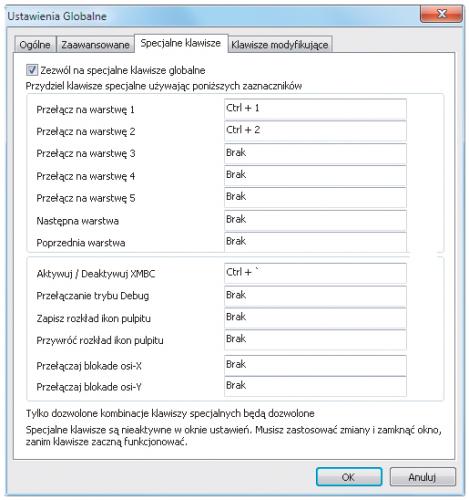Tresura gryzonia

Podczas instalacji aplikacji nic nie zmieniaj. Co prawda w trakcie tego procesu możesz samodzielnie określić lokalizację jej plików konfiguracyjnych oraz wymusić usunięcie pozostałości po poprzedniej instalacji, zaznaczając opcję Delete (reset) any existing X-Mouse Button Control settings, ale są to ustawienia opcjonalne i bez problemu możesz je pominąć.


Przy zachowaniu domyślnej konfiguracji pierwsze uruchomienie programu nastąpi automatycznie zaraz po zakończeniu instalacji. O jego działaniu dowiesz się, sprawdzając zasobnik systemowy, który powiększy się o dodatkową ikonę.
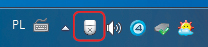

Czas przejść do podstawowych ustawień aplikacji. W tym celu prawym przyciskiem myszki kliknij ikonę znajdującą się w zasobniku systemowym i z rozwiniętego w ten sposób menu wybierz opcję Setup.

Po chwili na ekranie pojawi się główne okno programu. Odszukaj w nim przycisk Settings. Jego naciśnięcie wywoła panel podstawowych opcji konfiguracyjnych Global Settings. Modyfikację ustawień rozpocznij od zmiany domyślnego języka interfejsu na polski. Aby tego dokonać, wystarczy kliknąć pole Language i z rozwiniętej listy dostępnych języków wybrać Polish. Co istotne jednak, zmiany te zostaną wprowadzone dopiero po ich zatwierdzeniu przyciskami OK i Zastosuj oraz zamknięciu wszystkich aktywnych okien programu. Uwaga! W polskiej wersji językowej jest sporo błędów i literówek!
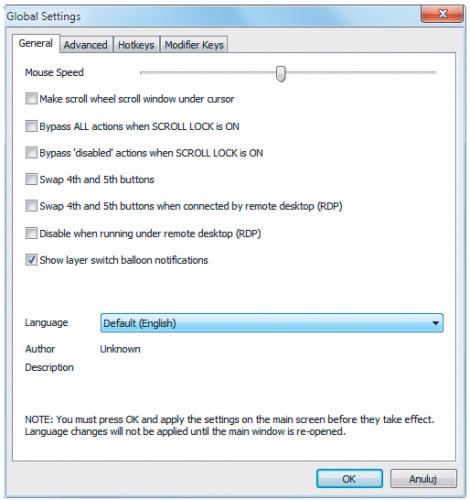

Przed rozpoczęciem dostosowywania myszki do własnych potrzeb musisz jeszcze aktywować główne funkcje programu. W tym celu otwórz ponownie panel ustawień podstawowych – krok 3, ale tym razem kliknij jego polski odpowiednik Ustawienia. Po wywołaniu okna opcji przejdź do zakładki Specjalne klawisze i w polach Przełącz na warstwę skonfiguruj skróty klawiszowe, które będą uruchamiały poszczególne warstwy z ustawieniami. Przy okazji możesz też ustawić kombinację klawiszy służącą do aktywacji i dezaktywacji programu. Następnie zaznacz pole Zezwól na specjalne klawisze globalne, które po zatwierdzeniu przyciskiem OK pozwoli na korzystanie z wybranych przez ciebie skrótów klawiszowych.